Składnia
mv Jest jednym ze standardowych poleceń dla dystrybucji opartych na jądrze Linuksa. Każdy użytkownik, który chce poznać podstawowe polecenia terminala, powinien o tym wiedzieć, aby za pośrednictwem konsoli wykonać wszelkie niezbędne czynności. To narzędzie umożliwia zmianę nazw katalogów i poszczególnych obiektów, a także ich przenoszenie. Oczywiście te same czynności można wykonać poprzez interfejs graficzny, ale nie zawsze jest do niego dostęp lub wymagane jest wykonanie zadania poprzez "Terminal"bez rozpraszania się przez środowisko graficzne. Zaangażuj polecenie mv konsola jest bardzo prosta, ponieważ jej składnia nie jest skomplikowana, a dostępnych opcji można się nauczyć w ciągu zaledwie kilku minut, patrząc na nie. Niemniej jednak zwrócimy szczególną uwagę na reguły wprowadzania danych i obecne argumenty, aby nawet początkujący użytkownicy nie mieli już pytań na ten temat. Sugerujemy zacząć od składni, a mianowicie od reguł tworzenia linii akcji w konsoli.
Jak wiecie, składnia w programowaniu odpowiada za zasady wprowadzania słów podczas tworzenia jednego lub więcej zapytań. Ta zasada nie ominęła zespołu, który rozważamy dzisiaj. Zależy to od kolejności tworzenia łańcucha, czy żądanie użytkownika zostało spełnione poprawnie. Pisownia wygląda następująco: mv + opcje + pliki_źródłowe + miejsce docelowe... Przyjrzyjmy się bliżej każdemu fragmentowi, aby zrozumieć jego rolę:
-
mv - odpowiednio, wywołując samo narzędzie. Zawsze początek linii, z wyjątkiem ustawiania argumentu sudoodpowiedzialny za wykonanie polecenia w imieniu superużytkownika. Następnie linia przyjmuje formę
sudo mv + opcje + pliki_źródłowe + miejsce docelowe. - opcje - instalowalne dodatkowe zadania, na przykład wykonywanie kopii zapasowych, nadpisywanie plików i inne akcje, o których będziemy mówić w osobnej sekcji dzisiejszego materiału.
- pliki źródłowe - te obiekty lub katalogi, z którymi chcesz wykonać akcję, na przykład zmienić nazwę lub przenieść.
- Miejsce docelowe - jest wskazywany podczas przesuwania obiektów, aw przypadku zmiany nazwy wskazywana jest nowa nazwa.
To są wszystkie zasady wprowadzania danych, o których musisz pamiętać. Nie ma więcej funkcji, więc możesz przejść do analizy dostępnych opcji.
Opcje
Wiesz już, że opcje to dodatkowe argumenty w postaci liter, które podaje się, gdy konieczne jest wykonanie dodatkowych czynności przez polecenie. Prawie wszystkie polecenia Linuksa można wykonać z jedną lub kilkoma opcjami, co dotyczy również mv... Jego możliwości są ukierunkowane na następujące zadania:
- -Wsparcie - wyświetla oficjalną dokumentację dotyczącą narzędzia. Jest to przydatne, jeśli zapomniałeś innych opcji i chcesz szybko uzyskać ogólne podsumowanie.
- -Wersja - wyświetla wersję mv... Prawie nigdy nie jest używany przez użytkowników, ponieważ prawie nigdy nie jest wymagany do określenia wersji danego narzędzia.
- -b / -Utworzyć kopię zapasową / —Kopia zapasowa = METODA - tworzy kopię plików, które zostały przeniesione lub nadpisane.
- -fa - po aktywacji nie będzie prosić właściciela pliku o pozwolenie, jeśli chodzi o przenoszenie lub zmianę nazwy pliku.
- -ja - wręcz przeciwnie, poprosi o zgodę właściciela.
- -n - wyłącza nadpisywanie już istniejących obiektów.
- —Strip-końcowe-ukośniki - usuwa znak końcowy / z pliku, jeśli taki istnieje.
- -t KATALOG - przenosi wszystkie pliki do podanego katalogu.
- -u - przenosi się tylko wtedy, gdy plik źródłowy jest nowszy niż docelowy.
- -v - wyświetla informacje o każdej pozycji podczas przetwarzania polecenia.
W przyszłości możesz użyć powyższych opcji, aby określić je w jednym wierszu podczas zmiany nazwy lub przenoszenia pojedynczych obiektów lub katalogów.Ponadto proponujemy bardziej szczegółowe zrozumienie najpopularniejszych przykładów interakcji z zespołem. mvzatrzymał się przy wszystkich głównych akcjach.
Przenoszenie plików i folderów
Z powyższych informacji wiesz już, że to polecenie służy dziś do przenoszenia plików. Aby to zrobić, musisz biec "Terminal" w wygodny sposób i tam napisz mv mojplik1.txt mojkatalog /, zastępując określoną nazwę pliku i folder docelowy wymaganymi. Jeśli obiekt nie znajduje się w bieżącym katalogu, powinieneś wpisać pełną ścieżkę do niego, o czym porozmawiamy później. To samo można zrobić z osobnym folderem.
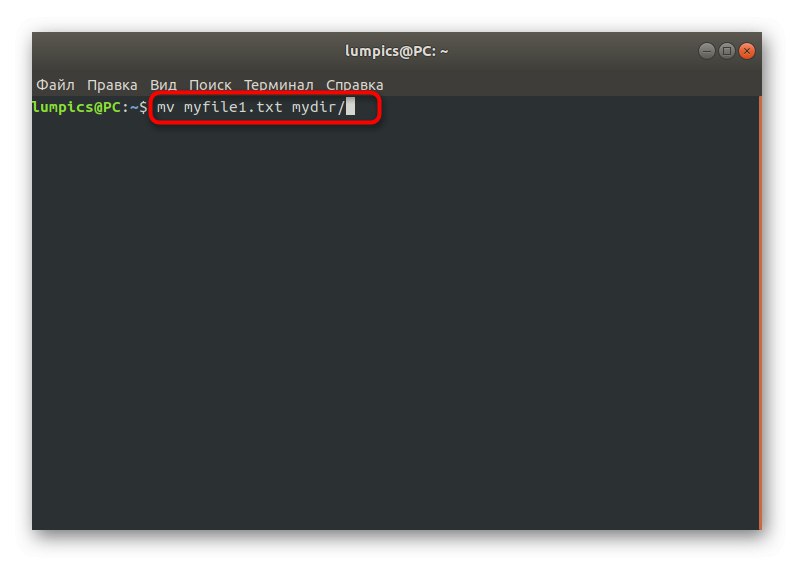
Zmiana nazw obiektów i katalogów
Drugi cel narzędzia konsoli mv - zmiana nazw obiektów. Odbywa się to również za pomocą jednego polecenia. Powyżej obiecaliśmy pokazać, jak dokładnie odbywa się operacja, wskazując pełną ścieżkę. W tym przypadku linia przyjmuje postać mv / home / soringpcrepair.com / Desktop / test.txt test2.txtgdzie / home / soringpcrepair.com / Desktop / test.txt - wymaganą lokalizację obiektu, z uwzględnieniem jego nazwy i rozszerzenia, oraz test2.txt - nazwa, która zostanie mu nadana po uruchomieniu polecenia.
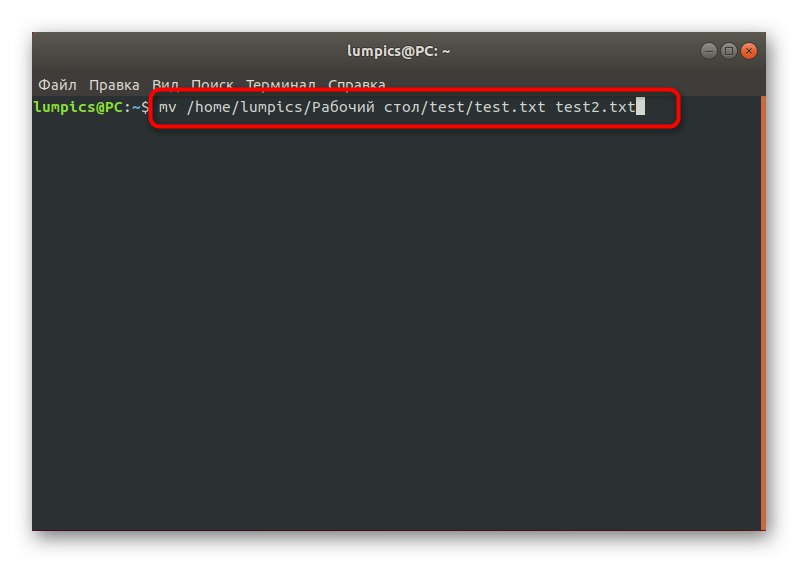
Jeśli nie chcesz określać pełnej ścieżki do obiektu lub katalogu, na przykład gdy musisz wykonać kilka akcji w jednej sesji, to zaleca się, aby przejść do lokalizacji wpisując polecenie Płyta CD... Po tym nie musisz pisać pełnej ścieżki.
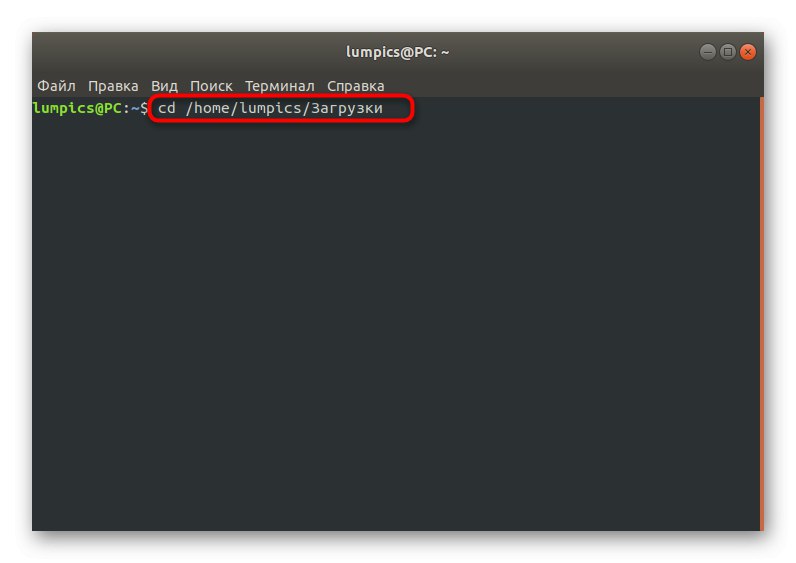
Następnie zmieńmy nazwę folderu przez Test mv test1gdzie test1 - oryginalna nazwa, i test1 - finał.
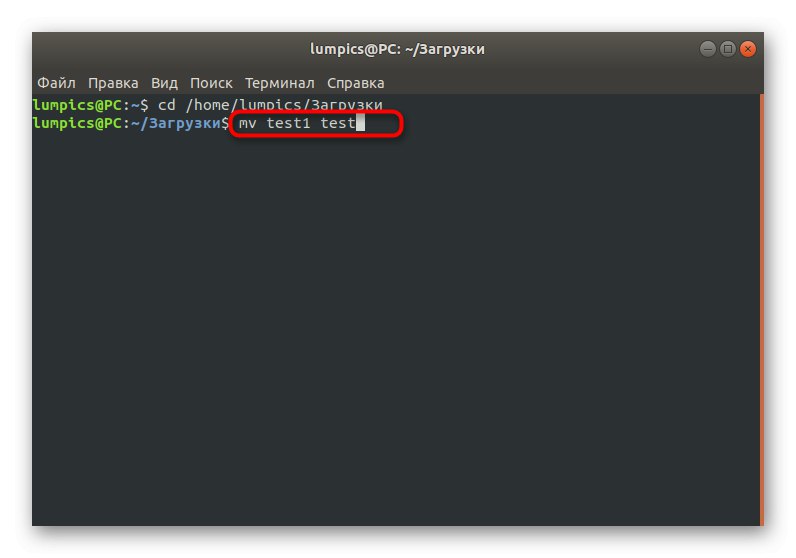
Natychmiast po naciśnięciu klawisza Wchodzić zobaczysz nowy wiersz danych wejściowych, co oznacza, że wszystkie zmiany zakończyły się pomyślnie. Teraz możesz otworzyć menedżera plików lub dowolne inne narzędzie, aby sprawdzić nową nazwę katalogu.
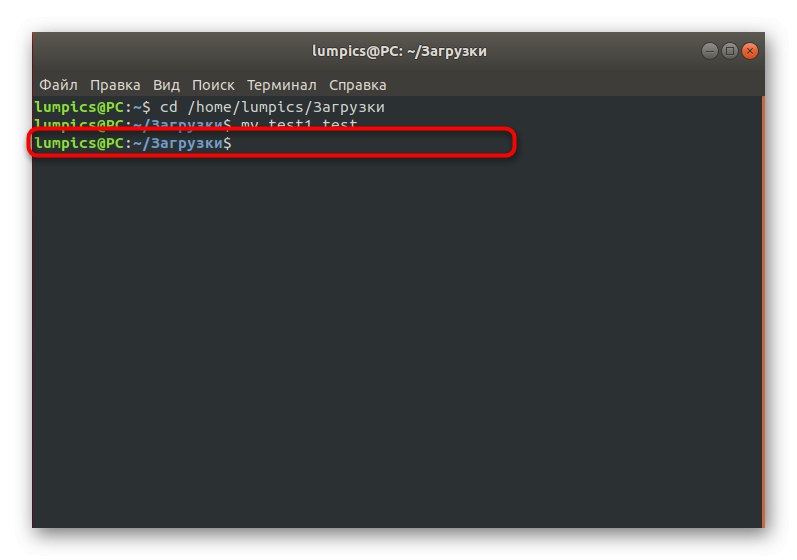
Tworzenie kopii zapasowych obiektów
Patrząc na opcje polecenia, być może zauważyłeś argument -b... To on jest odpowiedzialny za tworzenie kopii zapasowych. Prawidłowe formatowanie linii wygląda następująco: mv -b /test/test.txt test1.txtgdzie /test/test.txt To bezpośrednia ścieżka do pliku, a test1.txt - nazwa kopii zapasowej.
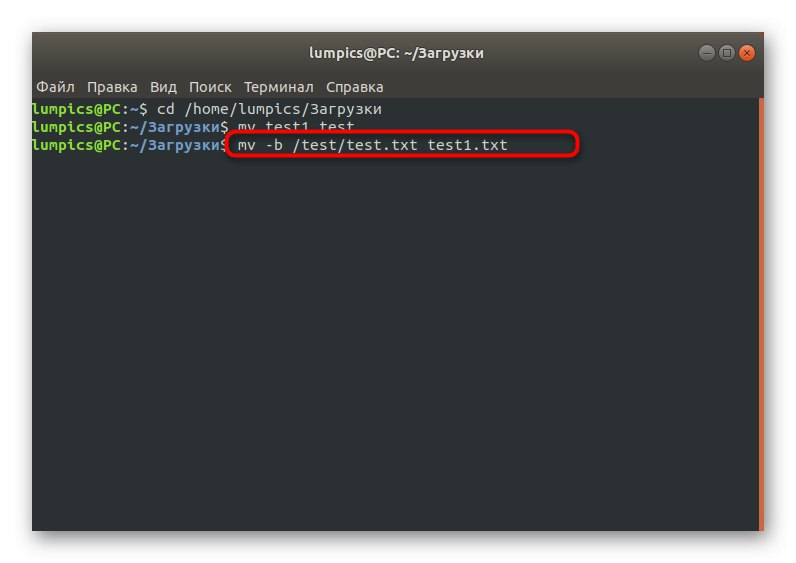
Domyślnie obiekty kopii zapasowych mają na końcu nazwy symbol ~odpowiednio polecenie mv tworzy go również automatycznie. Jeśli chcesz to zmienić, użyj linii mv -b -S ".txt" test.txt test1.txt podczas tworzenia kopii zapasowej. Tutaj zamiast ".Tekst" napisz rozszerzenie pliku optymalne dla Ciebie.
Przenoszenie wielu plików w tym samym czasie
Czasami konieczne jest przeniesienie kilku plików jednocześnie. Rozważane dziś narzędzie doskonale radzi sobie z tym zadaniem. W "Terminal" musisz tylko wejść mv mojplik1 mojplik2 mojplik3 mojkatalog /, zastępując nazwy obiektów i folderu docelowego wymaganymi.
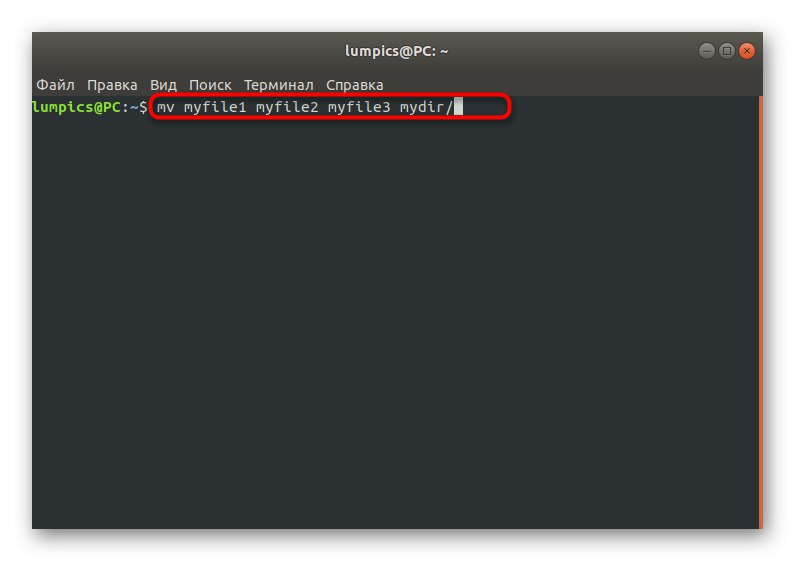
Jeśli polecenia z konsoli są obecnie aktywowane z katalogu, w którym znajdują się wszystkie pliki do przeniesienia, użyj mv * mydir /aby natychmiast upuścić je wszystkie do określonego katalogu. Pozwoli to zaoszczędzić dużo czasu na przenoszeniu lub ręcznym wprowadzaniu nazw wszystkich obiektów.
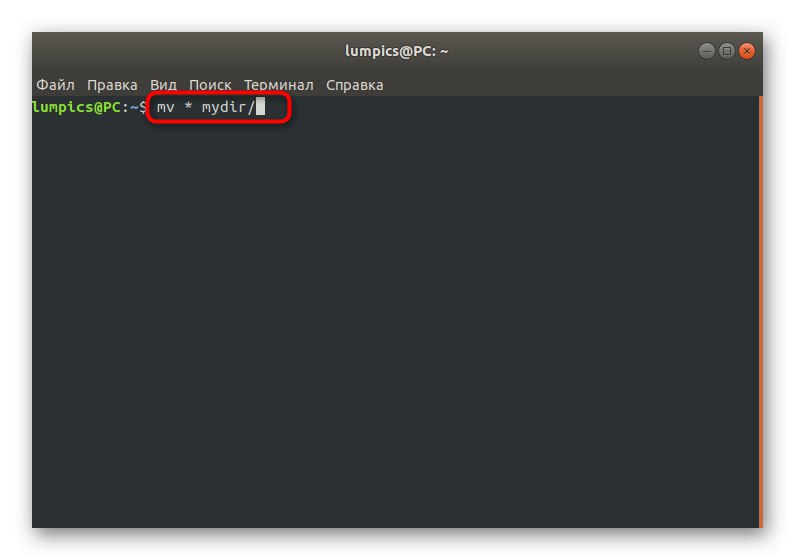
To samo dotyczy elementów o tym samym formacie. Jeśli chcesz przenieść na przykład tylko obrazy JPG, powinieneś zmienić linię na mv * .jpg mydir... To samo dotyczy wszystkich innych znanych typów plików.
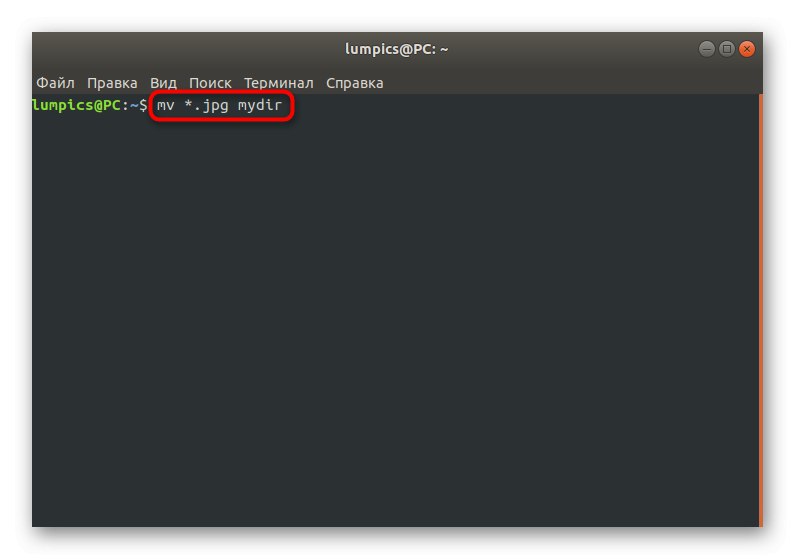
Przenoszenie brakujących plików do katalogu docelowego
Istnieją sytuacje, w których wiele plików trzeba przenieść do określonego katalogu, ale niektóre z nich już istnieją w tym katalogu. Następnie musisz skorzystać z opcji -ntak, że w końcu zespół będzie wyglądał mv -n mydir1 / * mydir2 /... W tym miejscu zamień określone foldery na niezbędne, aby transfer przebiegał poprawnie.
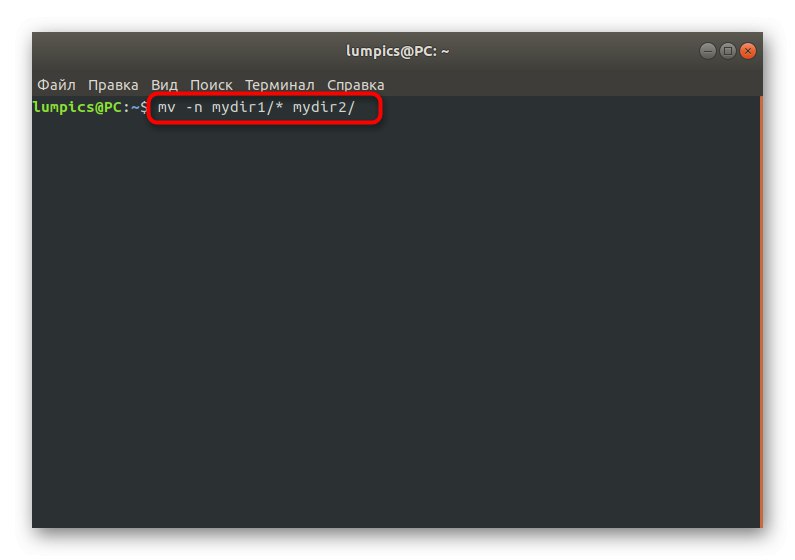
Jak widać, polecenie mv może być używany do różnych celów i z określonymi argumentami, które umożliwiają zmianę nazwy lub przeniesienie grupy obiektów lub określonego pliku bez żadnych problemów. Jeśli jesteś zainteresowany interakcją z innymi standardowymi narzędziami konsoli w systemie Linux, radzimy zapoznać się z materiałami na ten temat, korzystając z poniższych łączy.
Przeczytaj także:
Często używane polecenia w terminalu Linux
Komenda ln / odnaleźć / ls / grep / PWD / PS / Echo / dotknąć / df w Linuksie